Creare un clouding.io Account
Per utilizzare Clouding.io, dovrai creare un account. Per creare un Clouding.io, visita il sito web ufficiale di Clouding.io.
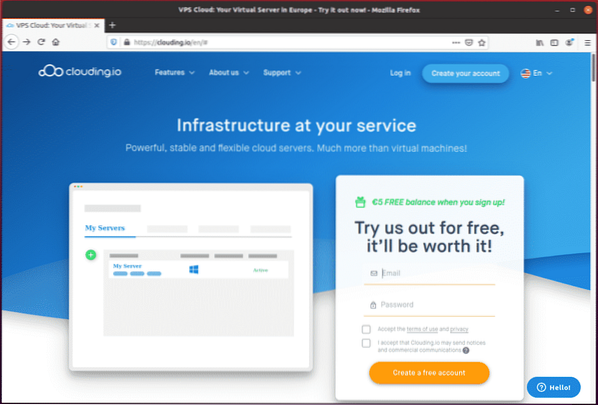
Inserisci il tuo indirizzo e-mail e la password nel modulo di registrazione.
Quindi, seleziona le caselle di controllo etichettate "Accetta i termini di utilizzo e privacy" e "Accetto che Clouding.io può inviare avvisi e comunicazioni commerciali."
Quindi, fai clic sul pulsante che dice "Crea un account gratis."Il tuo appannamento.ora l'account io dovrebbe essere configurato e attivo.
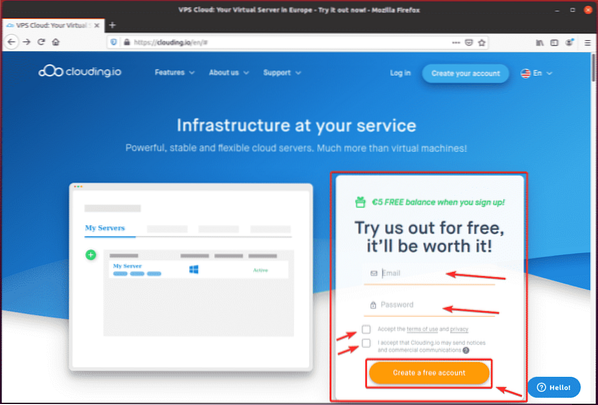
Una volta creato il tuo account, fai clic su "Accesso” da Clouding.io homepage.
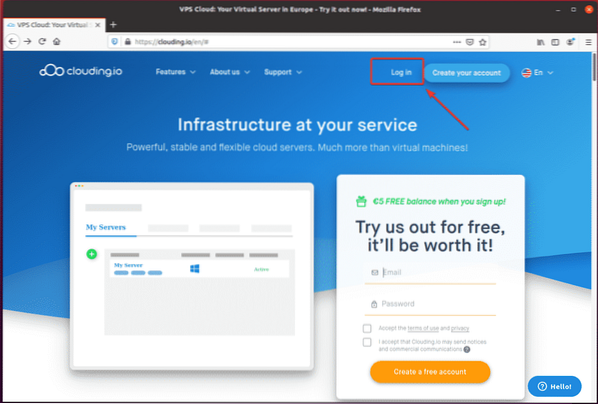
Ora, digita il tuo indirizzo e-mail e la password e fai clic su "Accesso."
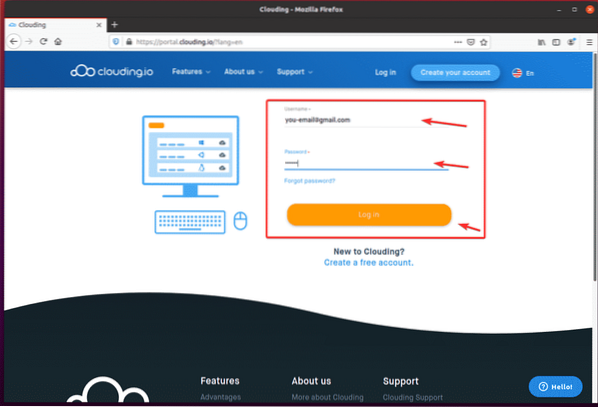
Una volta effettuato l'accesso, dovresti vedere il tuo Clouding.io cruscotto.
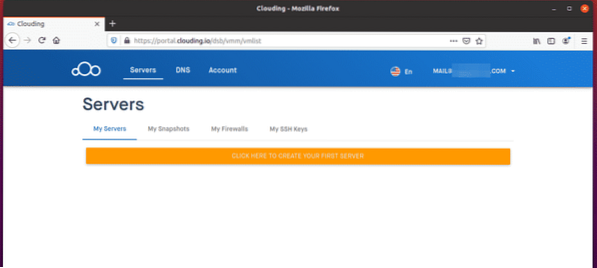
Creazione di un VPS
Per creare un nuovo VPS, fai clic sul pulsante che dice "CLICCA QUI PER CREARE IL TUO PRIMO SERVER."
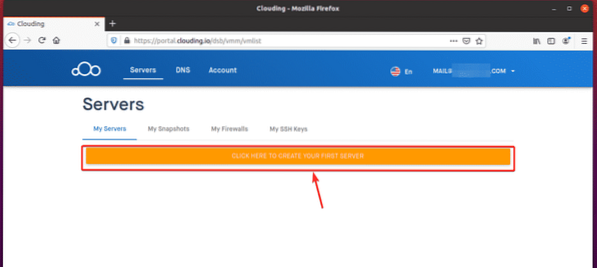
La procedura guidata per la creazione del VPS dovrebbe essere visualizzata sullo schermo.
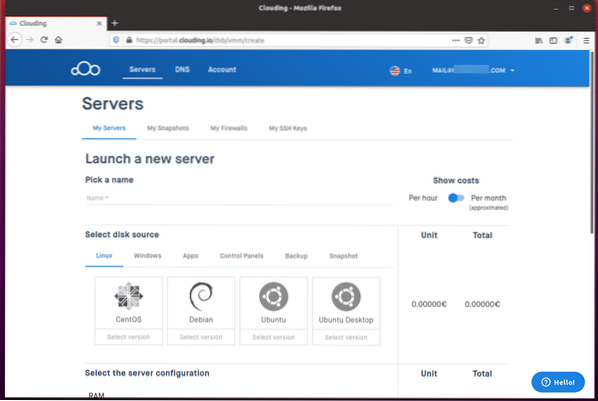
Digita un nome per il tuo VPS nel "Scegli un nome" sezione. Ho scelto il nome mysql-server nel mio esempio.
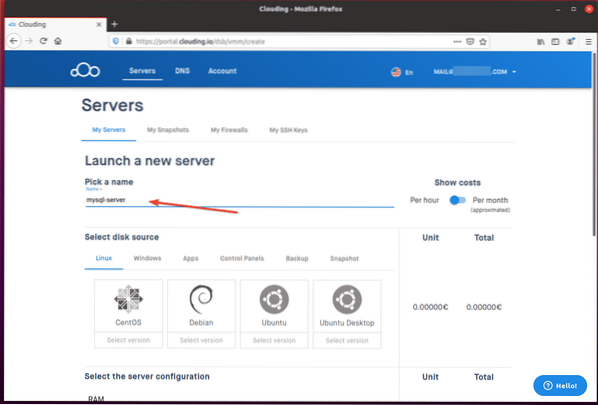
Seleziona un sistema operativo e una versione del sistema operativo per il tuo VPS dal "Seleziona la sorgente del disco" sezione. Nell'esempio, ho usato Ubuntu 18.04 LTS OS.
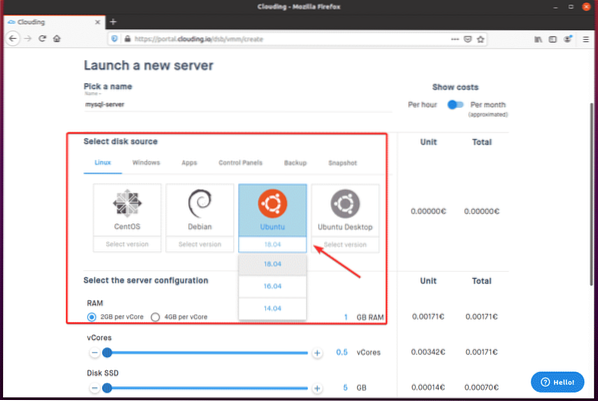
Dal "Seleziona la configurazione del server", configura la quantità di RAM, spazio su disco SSD e core della CPU per il VPS utilizzando il dispositivo di scorrimento.
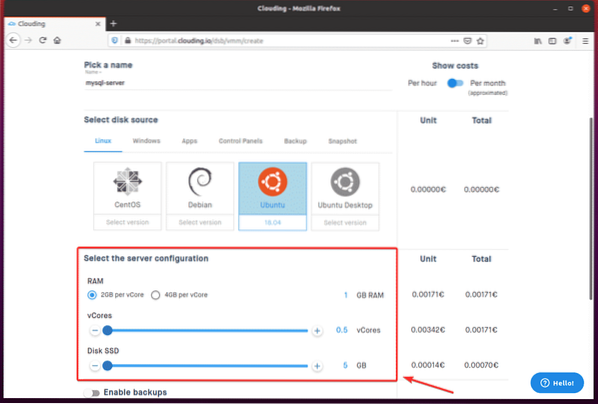
Il costo orario del tuo VPS dovrebbe essere visualizzato sul lato destro della pagina, come puoi vedere nello screenshot qui sotto.
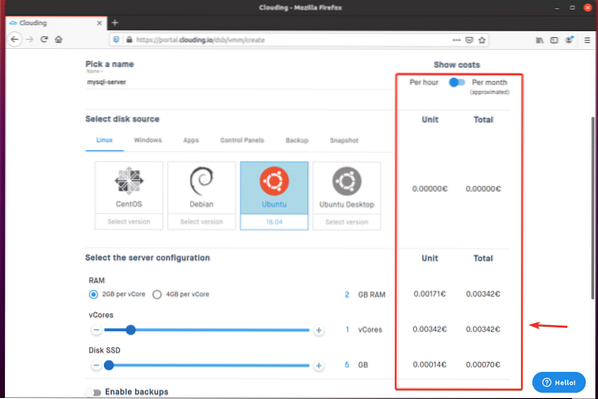
Se desideri visualizzare il costo su base mensile, anziché su base oraria predefinita, fai clic sul pulsante di attivazione/disattivazione, come indicato di seguito.
Come puoi vedere, viene visualizzato il costo mensile del VPS.
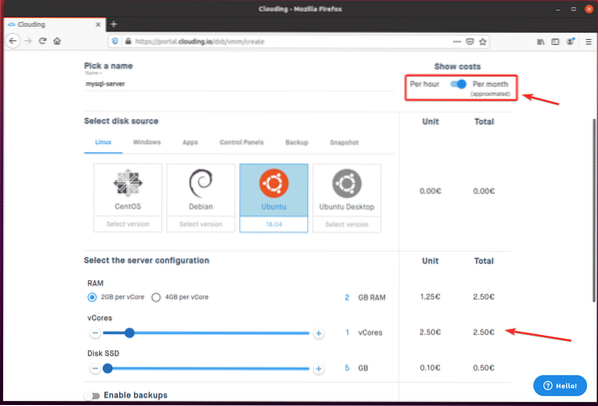
Se desideri abilitare il backup per il tuo VPS, attiva il "Abilita backup backup", come indicato nello screenshot qui sotto.
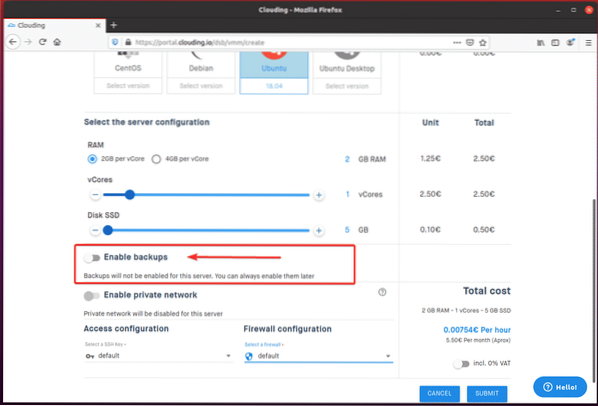
Quindi, puoi selezionare il Frequenza di backup e numero di backup (Numero di slot) che vorresti per Clouding.io da tenere nei menu a tendina. Il costo del backup verrà visualizzato sul lato destro dello schermo.
Per impostazione predefinita, il Frequenza di backup è impostato per Una settimana e Numero di slot è impostato per 4.
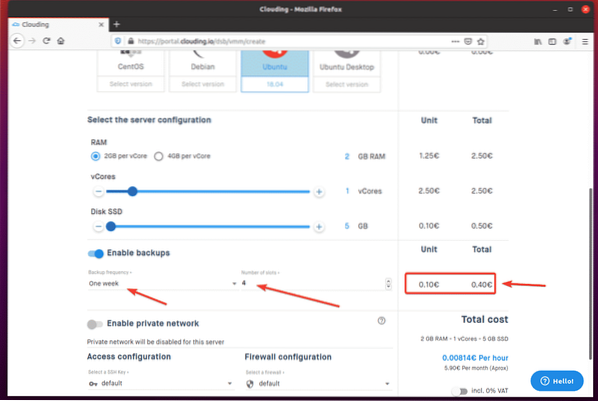
Una volta terminato, fare clic su "INVIA."
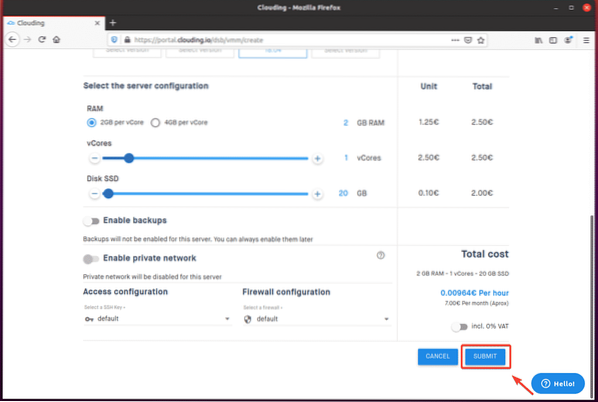
Come puoi vedere, il VPS mysql-server si sta creando. Questo processo potrebbe richiedere un po' di tempo per essere completato.
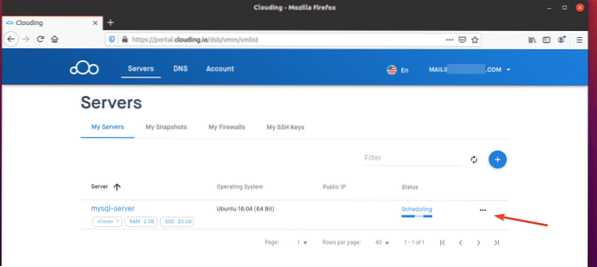
Una volta che il VPS è pronto, Clouding.io assegnerà un IP pubblico al VPS e il Stato dovrebbe essere Attivo, come puoi vedere nello screenshot qui sotto.
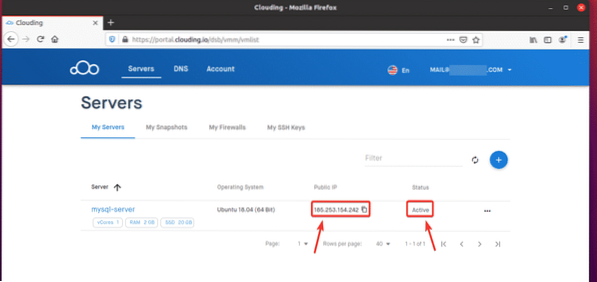
Connessione al VPS tramite SSH
Per connetterti al tuo VPS tramite SSH, dovrai conoscere l'indirizzo IP o il nome DNS del tuo VPS e la password di root. Puoi trovare queste informazioni dal from impostazioni pagina del VPS.
Per prima cosa, fai clic su "…” pulsante del VPS a cui ci si desidera connettere dal Clouding.io cruscotto.

Fare clic su "Di più… "come indicato nello screenshot qui sotto.
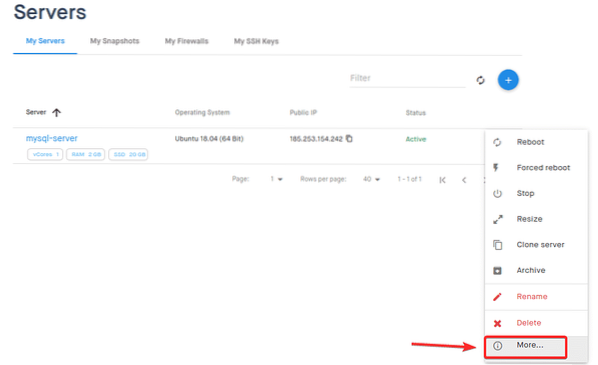
Dovresti essere portato al impostazioni pagina del tuo VPS.
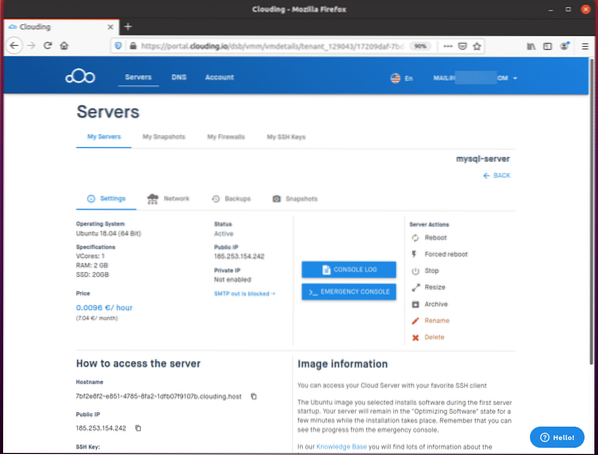
Scorri un po' verso il basso e fai clic su icona dell'occhio per vedere il radice password del VPS, come indicato nello screenshot qui sotto.
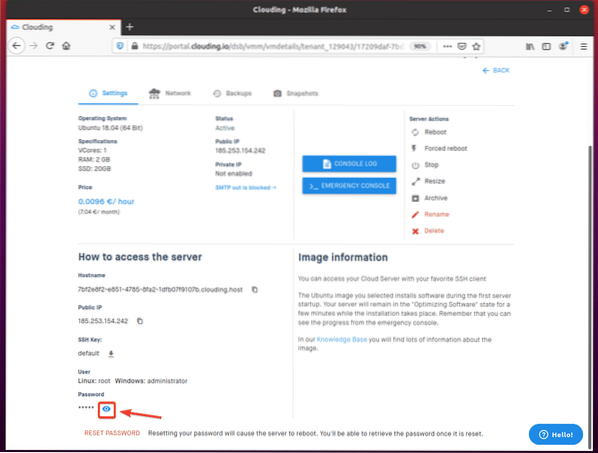
Come puoi vedere, viene visualizzata la password.

Per connetterti al VPS tramite SSH, avrai bisogno del Nome host e il Parola d'ordine del VPS. È possibile copiare queste informazioni dal impostazioni pagina, come mostrato nello screenshot qui sotto. Il Nome utente in questo esempio è radice.
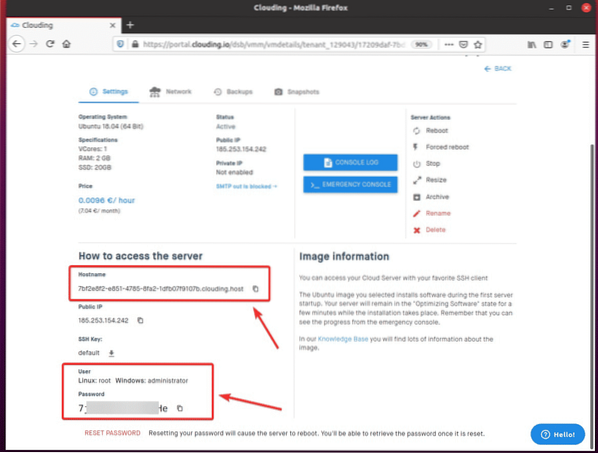
Dal tuo computer, connettiti al VPS come segue:
$ radice ssh@Nel mio caso, il
Il nome host sarà diverso nel tuo caso. Quindi, assicurati di sostituire questo nome con il tuo d'ora in poi.

Genere "sì” e premere

Digita la password per il tuo VPS e premi
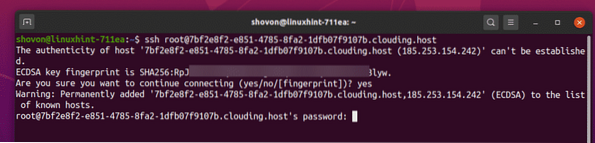
Ora dovresti aver effettuato l'accesso al tuo VPS.
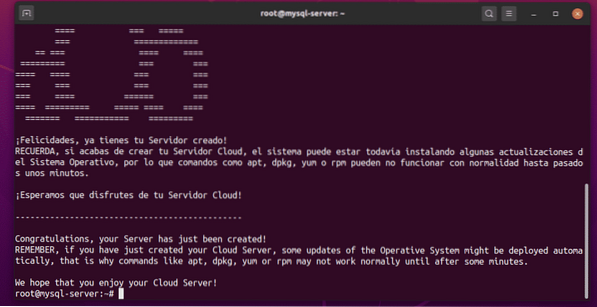
Aggiornamento del sistema operativo VPS
Una volta effettuato l'accesso al tuo VPS tramite SSH, la prima cosa da fare è aggiornare tutti i pacchetti software installati del tuo sistema operativo Ubuntu.
Per fare ciò, aggiorna la cache del repository del pacchetto APT tramite il seguente comando:
$ aggiornamento appropriato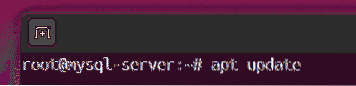
La cache del repository dei pacchetti APT dovrebbe ora essere aggiornata.
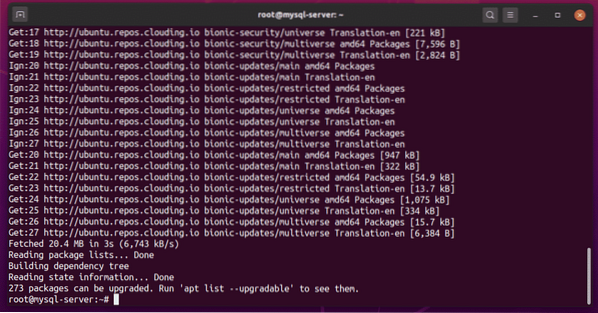
Aggiorna il resto dei pacchetti installati tramite il seguente comando:
$ apt aggiornamento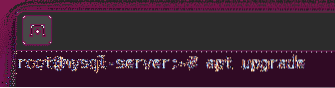
Per confermare l'aggiornamento, premere sì e poi premere
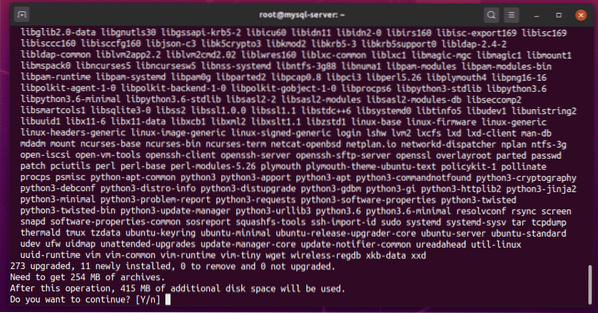
APT dovrebbe ora iniziare a scaricare gli aggiornamenti. Una volta scaricati tutti gli aggiornamenti, verrà avviata l'installazione degli aggiornamenti.
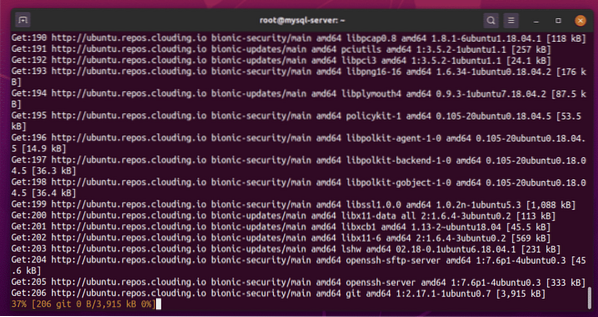
Se vedi questo messaggio di richiesta durante il processo di aggiornamento di Ubuntu, seleziona
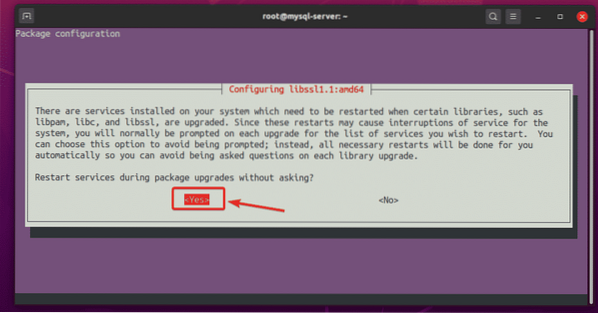
L'aggiornamento dovrebbe continuare.
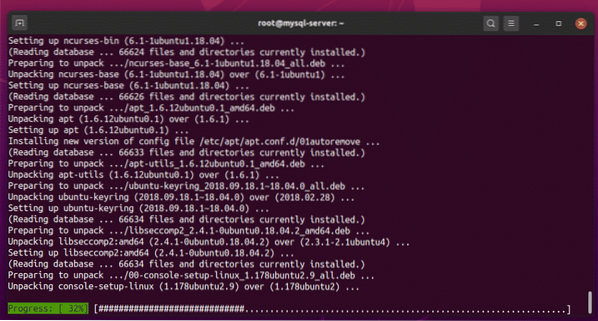
Ogni volta che vedi questo tipo di messaggio di richiesta, seleziona "mantieni la versione locale attualmente installata” e premere
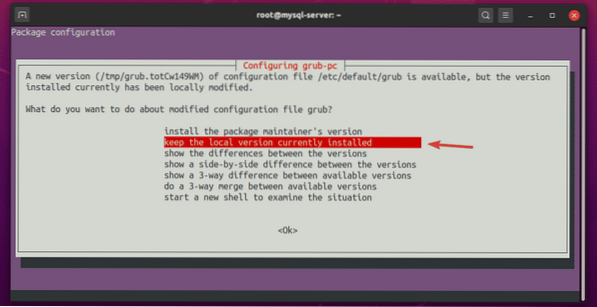
L'aggiornamento dovrebbe continuare.
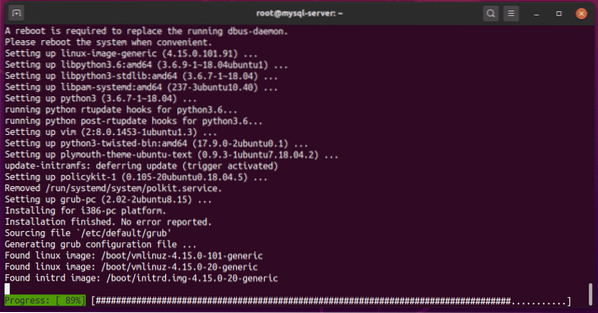
Se vedi questo tipo di prompt, premi semplicemente
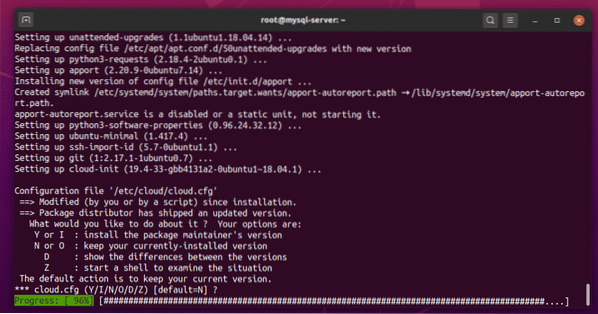
Selezionare "mantieni la versione locale attualmente installata” e premere
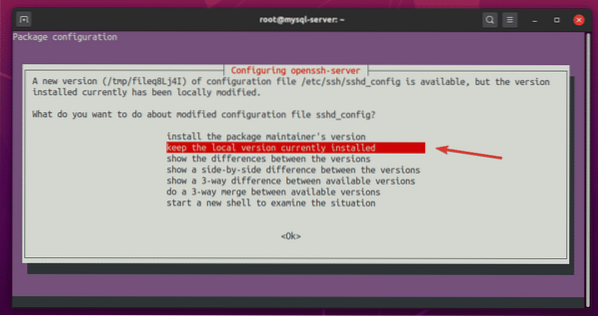
L'aggiornamento dovrebbe continuare.
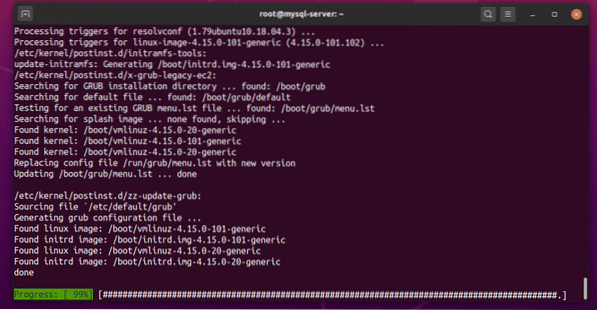
A questo punto, Ubuntu dovrebbe essere completamente aggiornato.
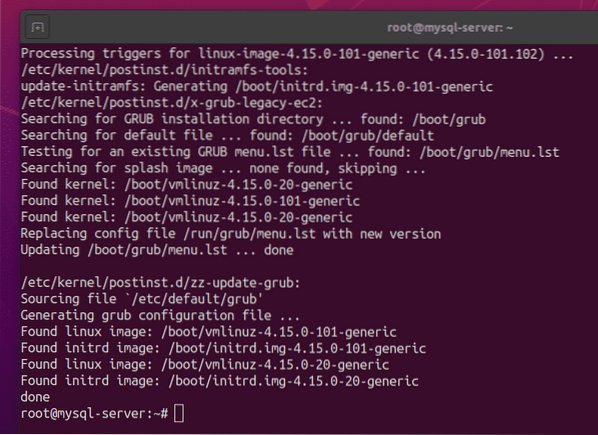
Riavvia il VPS come segue:
$ reboot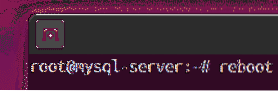
Una volta avviato il tuo VPS, puoi utilizzare SSH per accedere al tuo VPS, come segue:
$ radice ssh@
Dopo aver effettuato l'accesso, esegui il seguente comando per verificare la versione di Ubuntu.
$ lsb_release -aAl momento della stesura di questo articolo, l'ultima versione di Ubuntu 18.04 LTS è Ubuntu 18.04.4.
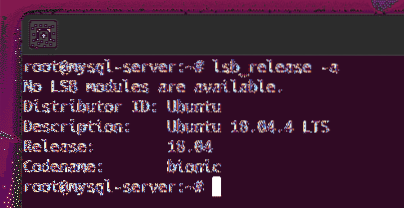
Installazione di MySQL Server
Puoi installare il server MySQL e i programmi client sul tuo VPS tramite il seguente comando:
$ apt install mysql-server mysql-client
Per confermare l'installazione, premere sì e poi premere
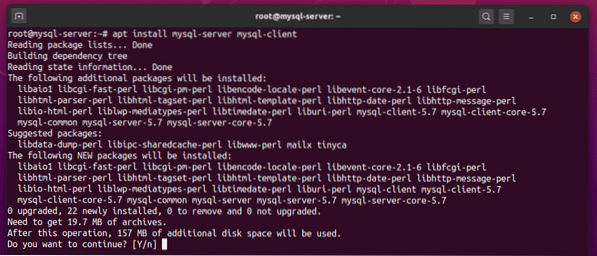
Il gestore di pacchetti APT dovrebbe iniziare a scaricare e installare tutti i pacchetti richiesti.
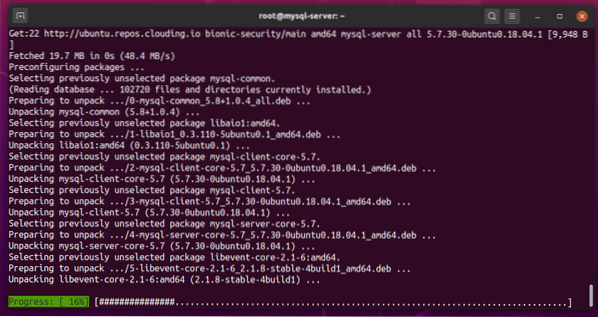
A questo punto, il server MySQL e i programmi client dovrebbero essere installati.
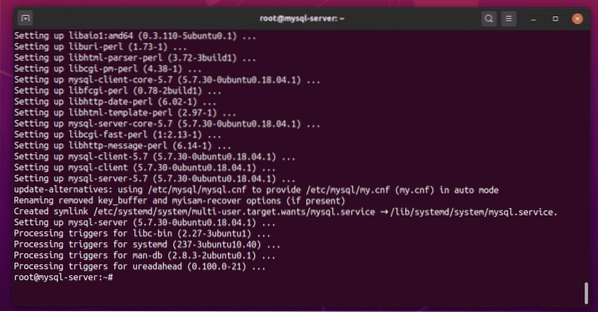
Controlla lo stato del mysql servizio come segue:
$ systemctl status mysql
Il mysql il servizio dovrebbe essere attivo (in esecuzione) e abilitato (si avvierà automaticamente all'avvio), come mostrato nello screenshot qui sotto:
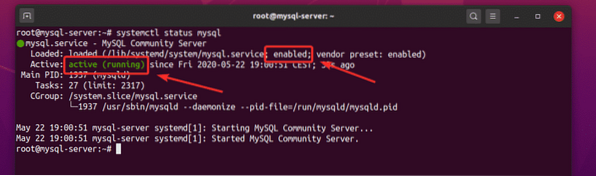
Se la mysql il servizio non è ancora attivo (in esecuzione) per qualsiasi motivo, puoi anche avviare il mysql servizio manualmente, come segue:
$ systemctl start mysqlSe la mysql il servizio non è abilitato (non si avvia automaticamente all'avvio) per qualsiasi motivo, puoi aggiungere il mysql servizio all'avvio del sistema, come segue:
$ systemctl abilita mysqlConsentire l'accesso remoto a MySQL Server
Per impostazione predefinita, il server MySQL si lega alla porta TCP 3306 del localhost indirizzo IP 127.0.0.1, come puoi vedere nello screenshot qui sotto.
$ netstat -tlpen
Per consentire l'accesso remoto al tuo server MySQL, apri il file di configurazione /etc/mysql/mysql.conf.d/mysqld.cnf come segue:
$ nano /etc/mysql/mysql.conf.d/mysqld.cnf
Sostituisci la linea indirizzo di rilegatura = 127.0.0.1, come mostrato nello screenshot qui sotto.
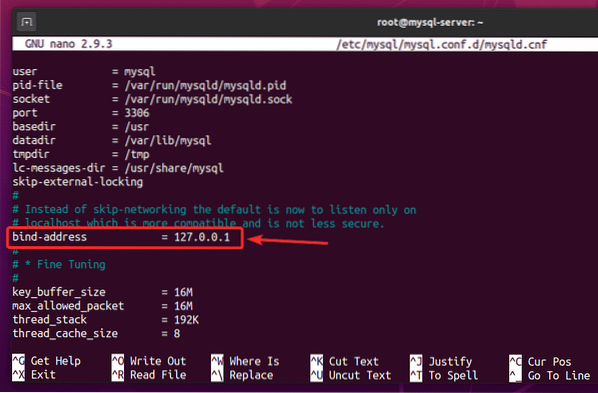
Cambialo in indirizzo-bind = 0.0.0.0, come mostrato nello screenshot qui sotto.
Una volta terminato questo passaggio, premere
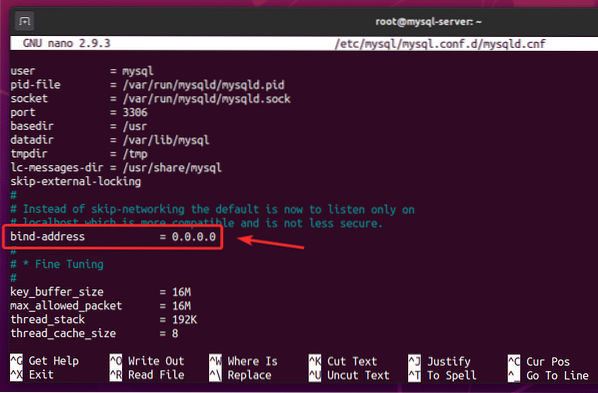
Riavvia il mysql servizio, come segue:
$ systemctl riavvia mysql
Controlla lo stato del mysql servizio, come segue:
$ systemctl status mysql
Il mysql il servizio dovrebbe essere attivo (in esecuzione).
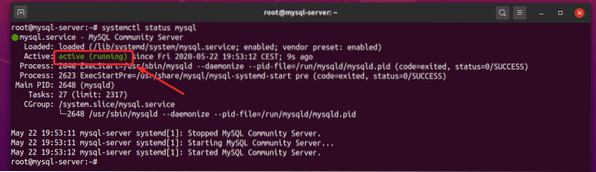
Il server MySQL dovrebbe essere eseguito sulla porta TCP 3306 dell'indirizzo IP pubblico del tuo VPS, come puoi vedere nello screenshot qui sotto.
$ netstat -tlpen
Creazione di database MySQL e utenti per l'accesso remoto
Il modo più sicuro per accedere ai database MySQL in remoto è creare un nuovo utente MySQL e consentire l'accesso utente solo ai database richiesti. Ti mostrerò come farlo nel seguente esempio.
Per prima cosa, accedi alla tua console MySQL Server come as radice utente, come segue:
$ mysql -u root -p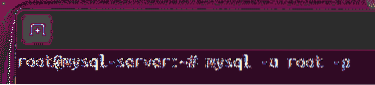
Per impostazione predefinita, MySQL radice l'utente non ha alcuna password impostata. Quindi, premi
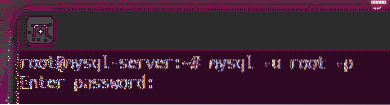
Dovresti aver effettuato l'accesso alla console di MySQL Server.
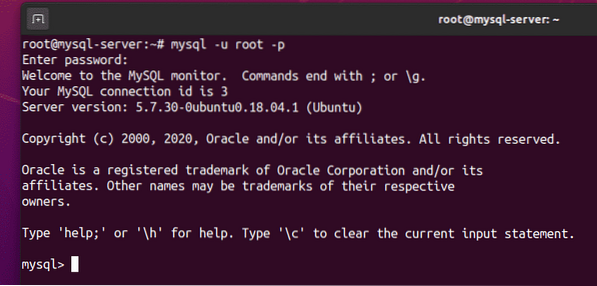
Crea un nuovo database, db01, tramite la seguente istruzione SQL:
mysql> CREA DATABASE db01;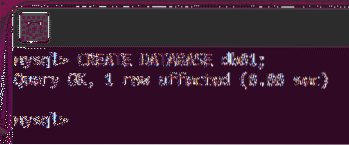
Crea un nuovo utente remoto, diciamo, shovon, e imposta la password dell'utente su, diciamo, segreto, con la seguente istruzione SQL.
mysql> CREA UTENTE 'shovon'@'%' IDENTIFICATO DA 'segreto';
L'utente remoto shovon ora dovrebbe essere creato.
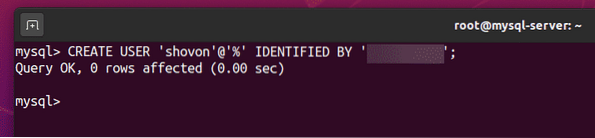
Consenti all'utente remoto shovon pieno accesso al db01 banca dati come segue:
mysql> CONCEDI TUTTI I PRIVILEGI SU db01.* A 'shovon'@'%'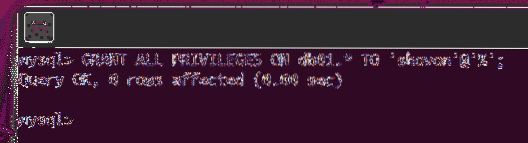
Affinché le modifiche abbiano effetto, eseguire la seguente istruzione SQL.
mysql> FLUSH PRIVILEGI;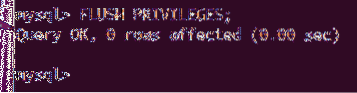
Esci dalla console di MySQL Server, come segue:
mysql> exit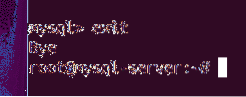
Per verificare se l'utente appena creato shovon può accedere a MySQL Server, eseguire il seguente comando:
$ mysql -u shovon -p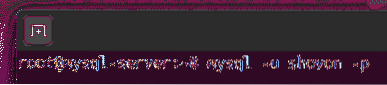
Digita la password dell'utente shovon e premi
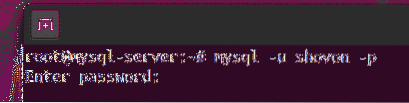
Dovresti aver effettuato l'accesso alla console di MySQL Server. Quindi, tutto funziona finora.
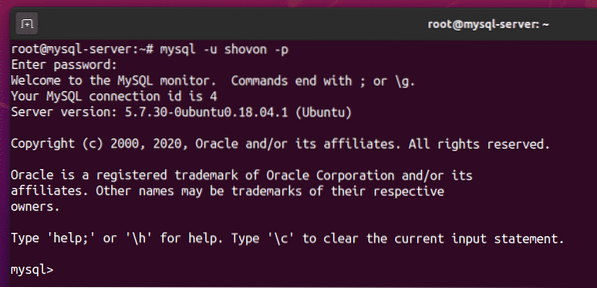
Uscire dalla console di MySQL Server come segue:
mysql> exit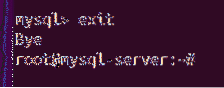
Configurazione del firewall
Non sarai ancora in grado di accedere al tuo server MySQL da remoto, poiché l'accesso remoto alla porta TCP 3306 del tuo VPS è bloccato per impostazione predefinita.
Per consentire l'accesso remoto alla porta TCP 3306, navigare verso I miei firewall dal Clouding.io dashboard e fai clic su + pulsante, come indicato nello screenshot qui sotto.
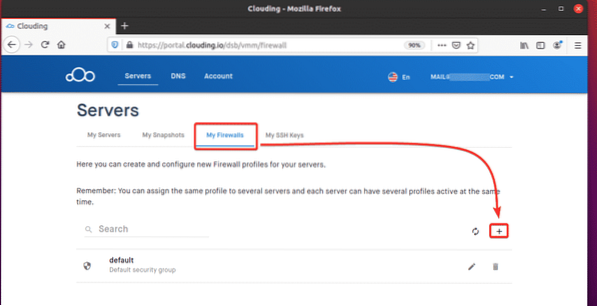
Digita un nome e una breve descrizione del tuo profilo firewall. Quindi, fare clic su INVIA.
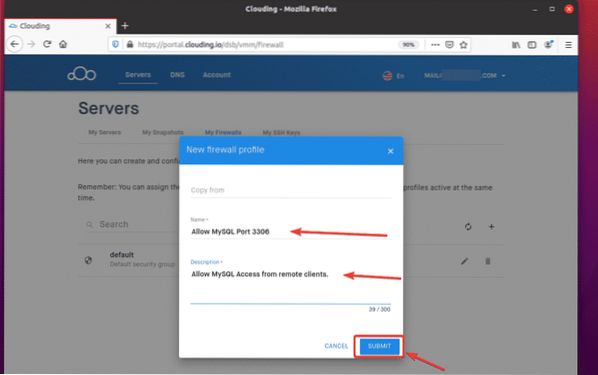
Dovrebbe essere creato un nuovo profilo firewall.
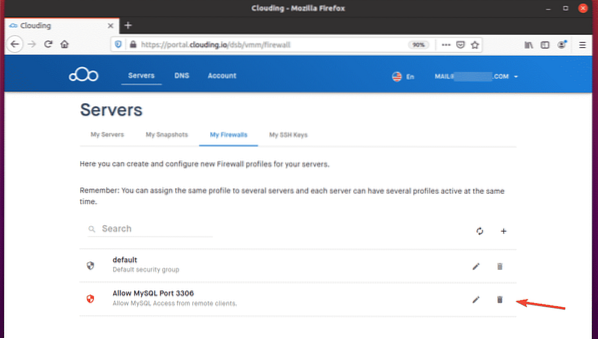
Fai clic sul pulsante di modifica del tuo profilo firewall appena creato.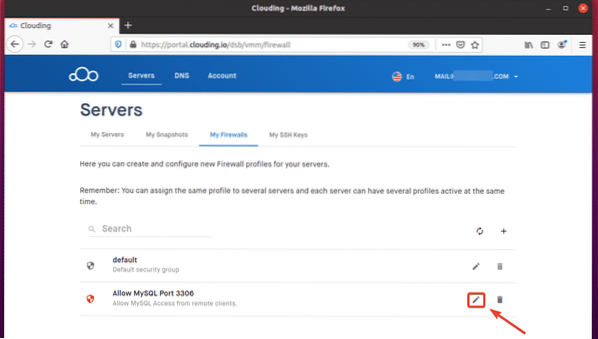
Clicca il + pulsante per aggiungere una nuova regola firewall al profilo.
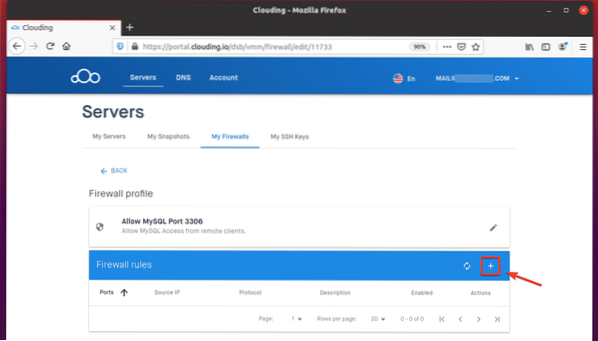
Clicca il Regole del modello menu a discesa, come indicato nello screenshot qui sotto.
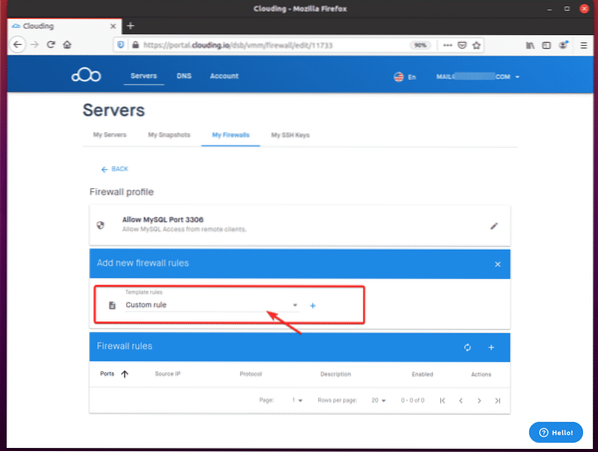
Selezionare Consenti MySQL dalla lista.
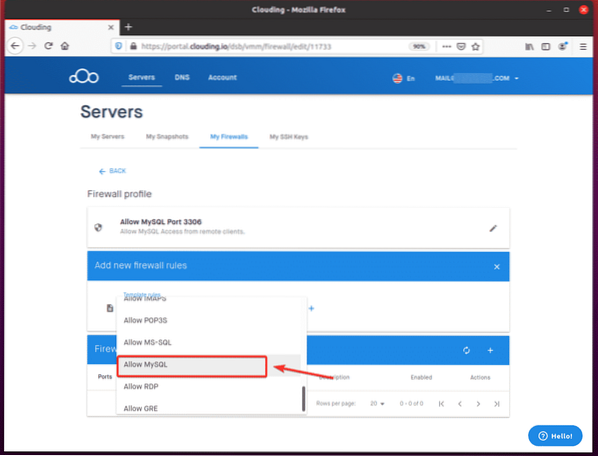
Clicca il + pulsante, come indicato nello screenshot qui sotto.

Clic INVIA.
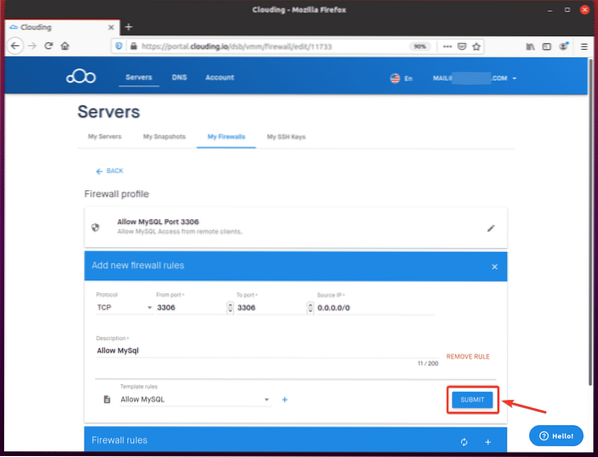
Ora dovrebbe essere aggiunta una nuova regola del firewall per consentire la porta TCP 3306, come mostrato nello screenshot qui sotto.
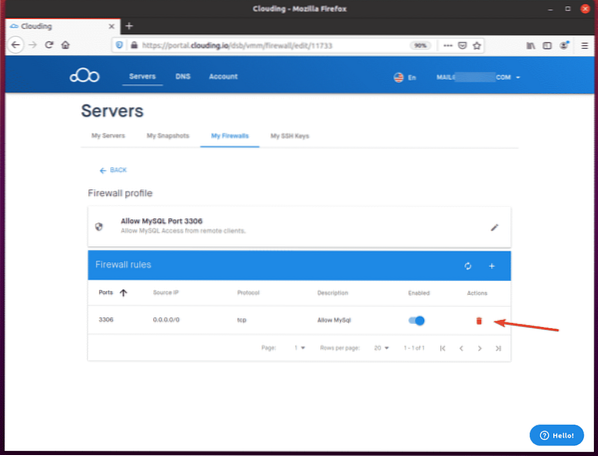
Clicca il "…” pulsante accanto al tuo mysql-server VPS sul Clouding.io cruscotto.
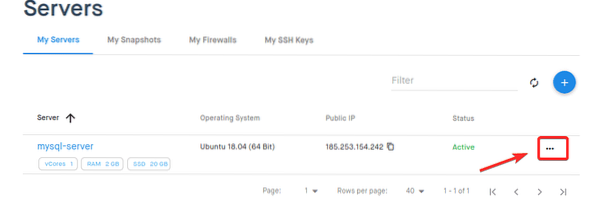
Fare clic su "Di più… "come indicato nello screenshot qui sotto.
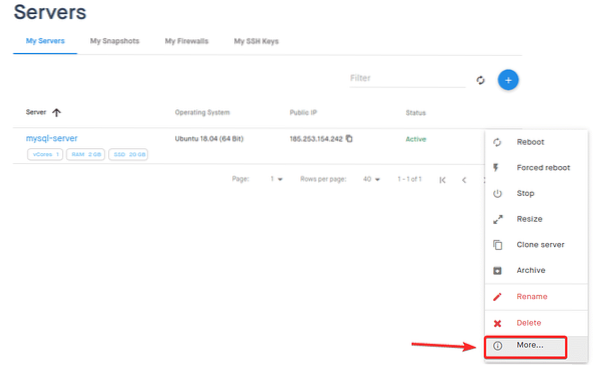
Vai al Rete scheda del tuo VPS e fai clic su + pulsante, come indicato nello screenshot qui sotto.
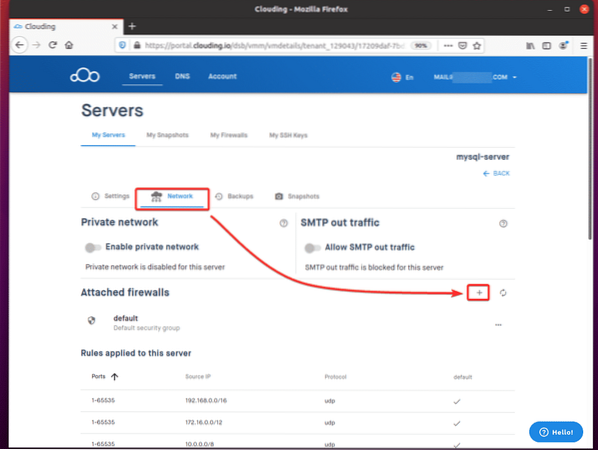
Seleziona il profilo firewall appena creato e fai clic su INVIA.
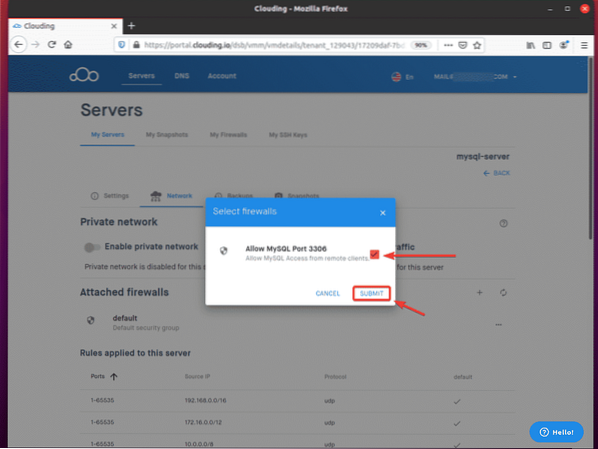
Il profilo firewall dovrebbe ora essere aggiunto al tuo VPS.
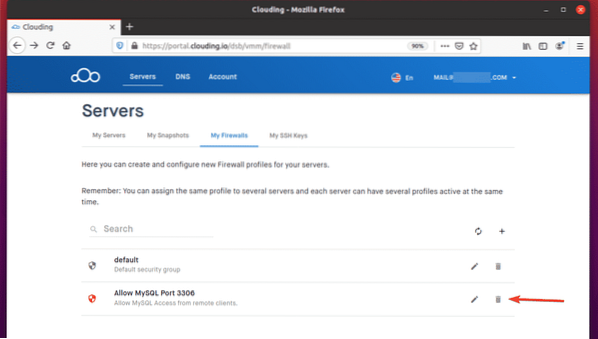
Connessione al server MySQL remoto
Per connetterti al server MySQL remoto, devi avere il programma client MySQL installato sul tuo computer.
Se stai utilizzando il sistema operativo Ubuntu/Debian sul tuo computer, dovrai installare il mysql-client pacchetto.
Innanzitutto, aggiorna la cache del repository del pacchetto APT, come segue:
$ sudo apt update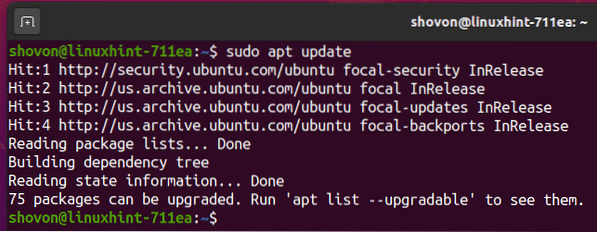
Quindi, installa il mysql-client pacchetto, come segue:
$ sudo apt install mysql-client
Per confermare l'installazione, premere sì e poi premere
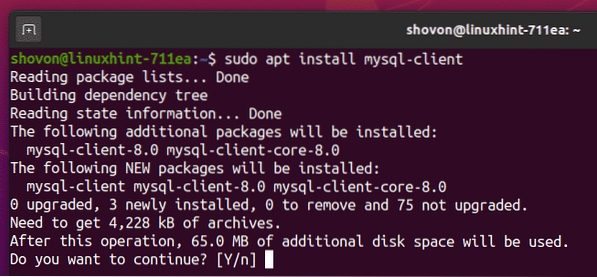
Il programma client MySQL dovrebbe ora essere installato.
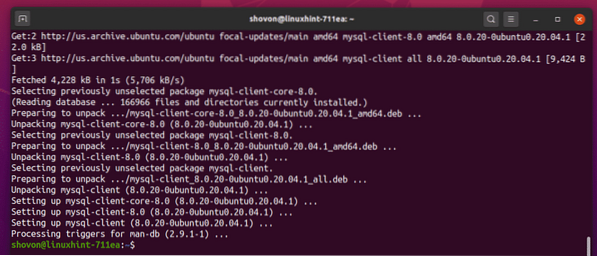
Se stai utilizzando un sistema operativo CentOS 8/RHEL 8, puoi installare i programmi client MySQL tramite i seguenti comandi:
$ sudo dnf makecache$ sudo dnf install mysql
Una volta installati i programmi client MySQL, sarai in grado di connetterti al tuo server MySQL in remoto, come segue:
$ mysql -uQui,

Inserisci la password del tuo utente MySQL remoto e premi

Ora dovresti essere connesso al tuo server MySQL remoto.

Come puoi vedere, il database db01 è accessibile in remoto per l'utente remoto.
mysql> MOSTRA DATABASE;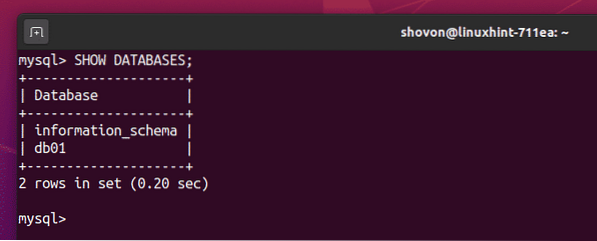
Puoi usare il database db01 come segue.
mysql> USA db01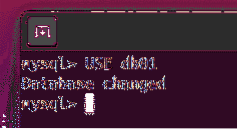
Crea una nuova tabella utenti con la seguente istruzione SQL.
mysql> CREATE TABLE utenti (id INT UNSIGNED NOT NULL PRIMARY KEY AUTO_INCREMENT,nome VARCHAR(30) NOT NULL);

Come puoi vedere, il utenti la tabella è stata creata.
mysql> MOSTRA TABELLE;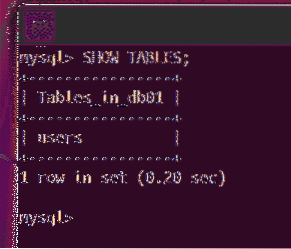
Inserisci alcuni valori fittizi nel utenti tabella, come segue:
mysql> INSERT INTO users(name) VALUES ('Alex'),('Bob'),('Lily');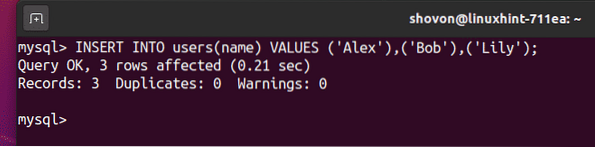
Puoi recuperare tutte le righe dalla tabella utenti, come segue:
mysql> SELECT * FROM utenti;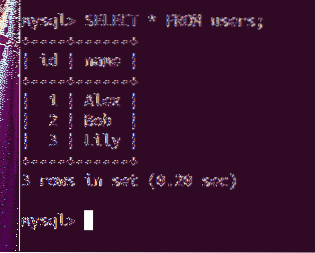
Quindi, secondo l'immagine sopra, tutto funziona.
Puoi uscire dalla console di MySQL Server, come segue:
mysql> exit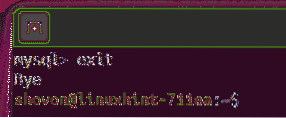
CONCLUSIONE
Questo articolo ti ha mostrato come configurare un server MySQL ospitato su Clouding.io. Nel mondo del data center virtuale e del cloud computing, è più facile che mai eseguire il provisioning dinamico delle risorse del server in base alle esigenze, anche senza il proprio hardware fisico e lo spazio del data center. L'intero processo è automatizzato e, come sviluppatore, puoi tranquillamente presumere che l'hardware sarà presente quando ne avrai bisogno.
l'annebbiamento.io platform fornisce un'interfaccia chiara per fornire le risorse di cui hai bisogno, selezionare le risorse hardware richieste per la tua attività e vedere i prezzi granulari che saranno sostenuti dalla tua selezione di hardware.
Una volta allocate le risorse, avrai accesso all'ambiente virtuale tramite strumenti familiari, come il protocollo SSH. Da lì, l'amministrazione del sistema Linux e l'esperienza DevOps saranno le stesse delle piattaforme fisiche, come se avessi acquistato la tua macchina.
Ti incoraggio a dare Clouding.io prova tu stesso e approfitta di questa grande risorsa!
 Phenquestions
Phenquestions


